Como fazer uma captura de tela no iPhone e iPad (todos os modelos)
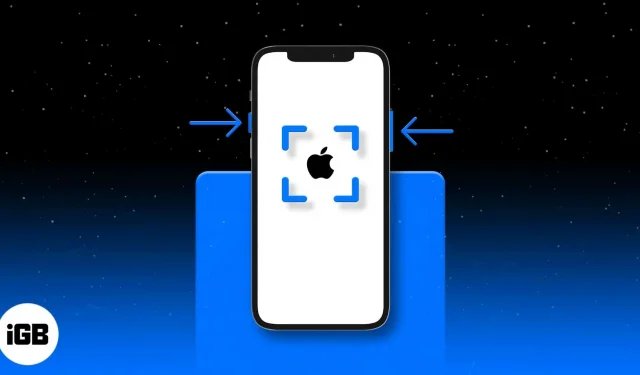
Em muitos casos, pode ser necessário fazer uma captura de tela no seu iPhone ou iPad. Por exemplo, embora você possa salvar todas as suas conversas, tirar uma captura de tela pode ajudá-lo a salvar apenas uma determinada parte de um bate-papo.
Além disso, pode ajudar a corrigir uma mensagem de erro que você está recebendo ou alguma informação interessante que você encontra online.
O método de captura de tela varia de acordo com os modelos de iPhone e iPad com Face ID ou Touch ID. Vamos olhar mais de perto.
- Como tirar uma captura de tela no iPhone 14, 13, 12, 11 e iPhone X Series
- Como fazer uma captura de tela no iPhone SE 2022, iPhone 8 e anteriores
- Faça uma captura de tela no iPad com o Face ID
- Como fazer uma captura de tela no iPad com Touch ID
- Ver capturas de tela no iPhone e iPad
Como tirar uma captura de tela no iPhone 14, 13, 12, 11 e iPhone X Series
- Comece com a tela que deseja fazer como captura de tela. Pode ser qualquer aplicativo ou até mesmo a tela inicial.
- Pressione o botão lateral à direita e o botão de aumentar o volume à esquerda ao mesmo tempo.
- Solte rapidamente os dois botões juntos.
- A tela do seu iPhone piscará em branco e você também ouvirá um som semelhante ao clique de uma câmera se o modo silencioso estiver desativado.
- Você verá uma miniatura da captura de tela no canto inferior esquerdo da tela. Você pode deslizar para a esquerda (ou ignorar) para fechá-lo. Ou você pode clicar nele para aplicar alterações, marcação, etc. Se você não fizer nada, ele desaparecerá automaticamente após alguns segundos. A captura de tela é salva em Fotos no álbum Capturas de tela.
Como fazer uma captura de tela no iPhone SE 2022, iPhone 8 e anteriores
A terceira geração do iPhone SE, iPhone 8 e todos os modelos anteriores, como o iPhone 7, 6, 5, etc., têm um botão home na frente. Veja como fazer uma captura de tela nesses dispositivos:
- Abra a tela que deseja fazer como captura de tela. Pode ser qualquer aplicativo ou até mesmo a tela inicial.
- Pressione o botão home e o botão lateral direito (ou botão superior) ao mesmo tempo.
- Solte os dois botões rapidamente. A tela do iPhone piscará em branco e você também ouvirá o som do obturador da câmera se o modo silencioso não estiver ativado.
- Opcional: toque na miniatura no canto inferior direito para editar a captura de tela. Se você não fizer nada, a captura de tela será salva automaticamente em Fotos.
Como fazer uma captura de tela no iPad com Face ID
Os iPads modernos e sofisticados têm Face ID. Esses dispositivos têm molduras finas de ponta a ponta e, portanto, não possuem um botão home. Portanto, a maneira de tirar uma captura de tela é quase a mesma de um iPhone com Face ID.
- Pressione o botão na parte superior e o botão de aumentar o volume à direita no iPad ao mesmo tempo.
- Solte os dois botões rapidamente.
- A tela piscará e você ouvirá o som do obturador. Uma miniatura da captura de tela aparecerá no canto inferior esquerdo. Você pode clicar nele para fazer alterações ou anotações. Deslize para a esquerda para fechá-lo imediatamente.
Como fazer uma captura de tela no iPad com Touch ID
A maneira de tirar uma captura de tela em um iPad usando o botão Home é a mesma de um iPhone com o botão Home. Aqui estão os passos:
- Pressione o botão superior e o botão inicial ao mesmo tempo.
- Solte os dois botões rapidamente.
- A tela do iPad piscará e você ouvirá o som do obturador da câmera. Você pode clicar nele ou deslizar para a esquerda para fechá-lo.
Ver capturas de tela no iPhone e iPad
As capturas de tela feitas no iPhone e no iPad são salvas automaticamente em Fotos como formato PNG.
Se estiver usando o iCloud Photos em seus dispositivos iOS e iPadOS, você encontrará essas capturas de tela em Todas as fotos. Se você não estiver usando o iCloud Photos, ele se chama Recente.
Ao rolar para baixo até a seção Álbuns, você também verá a opção Capturas de tela. Ele coleta todas as capturas de tela e as exibe para você em um local conveniente.
Conselho. Você também pode pedir à Siri para “Mostrar todas as minhas capturas de tela”.
Vídeo: Como fazer uma captura de tela no iPhone e iPad
Resumindo…
Veja como você pode fazer capturas de tela no seu iPhone e iPad, independentemente do modelo que você possui. Para um iPod Touch, o processo é o mesmo de um iPad com botão Home.
A seguir, você pode aprender a fazer uma captura de tela no iPhone e no iPad sem usar o botão Home e o botão Power. Se você tiver alguma outra dúvida, entre em contato conosco usando a seção de comentários abaixo. Faremos o nosso melhor para ajudá-lo!



Deixe um comentário